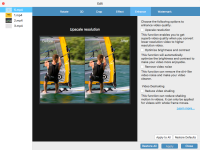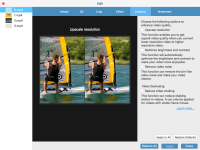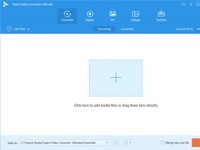如何使用Tipard Mac Video Converter Ultimate Mac将MKV转换为3GP?
Mac软件教程 2020-03-20 15:40:43
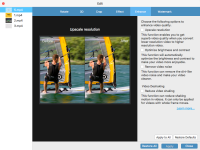
MKV是Matroska多媒体容器的文件名扩展名,Tipard Mac Video Converter Ultimate Mac可以轻松地将您的MKV格式转换为任何具有高视频质量的设备的几乎任何格式,本次小编为您带来使用Tipard Mac Video Converter Ultimate Mac将MKV转换为3GP的教程,快来看看吧!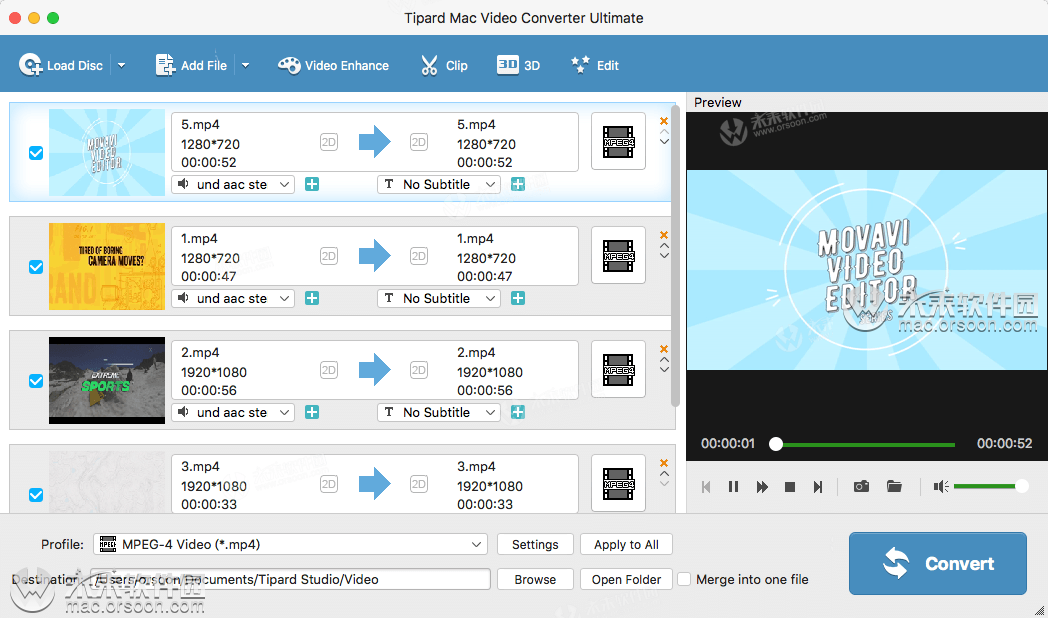
使用Tipard Mac Video Converter Ultimate Mac将MKV转换为3GP
| 1.加载MKV视频文件 注册后,您将看到以下屏幕截图。然后通过单击“文件”菜单下的“添加视频”选项来加载要转换的MKV视频文件。或者,您可以在主界面中单击“加号”图像按钮。 | 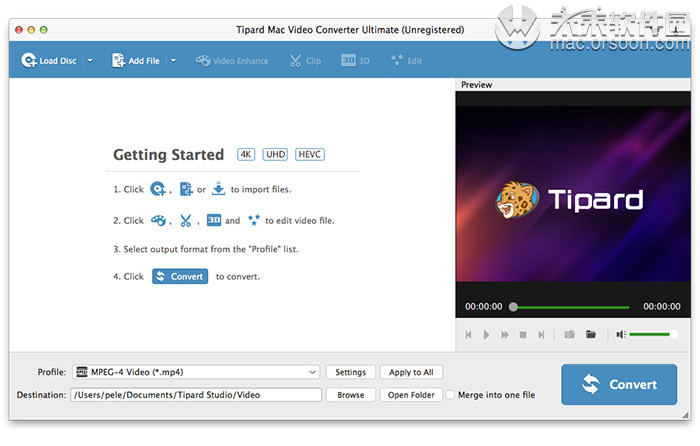 |
| 2.选择输出3GP格式 根据便携式设备支持的格式,您可以从“配置文件”列中选择影片的输出格式,并设置目标文件夹。还可以选择视频的首选音轨和字幕。 | 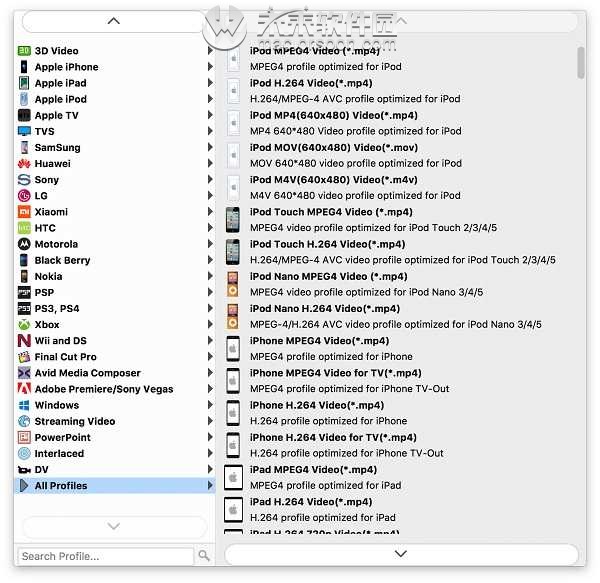 |
| 3. 调整输出设置 DVD Ripper提供了详细的视频和音频设置,供您调整,例如视频编码器,帧速率,分辨率,比特率和音频编码器,通道,比特率,采样率等。您还可以输入自己的参数。可以将自定义好的个人资料另存为“用户定义”,以备后用。 | 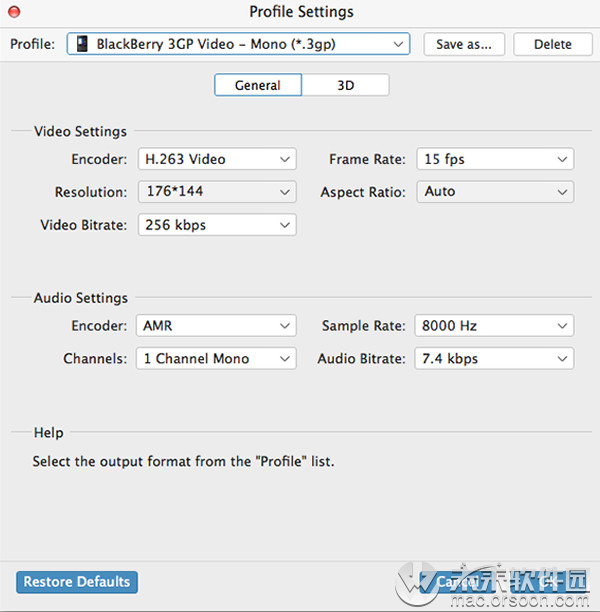 |
| 4.开始转换 单击“转换”图像按钮以开始在Mac上将MKV视频转换为3GP格式。 | 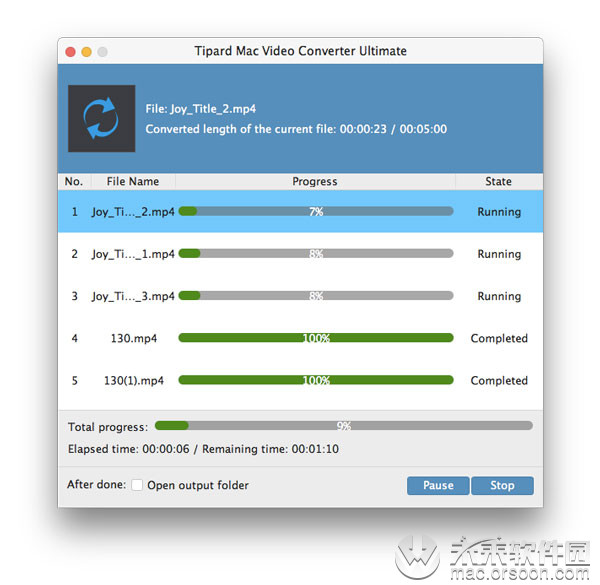 |
小编的话
以上就是小编为您带来的“如何使用Tipard Mac Video Converter Ultimate Mac将MKV转换为3GP?”全部内容,更多Mac软件相关资讯请继续关注未来软件园!